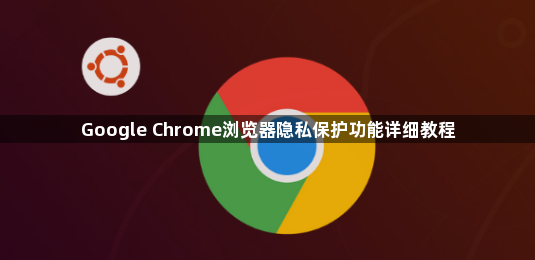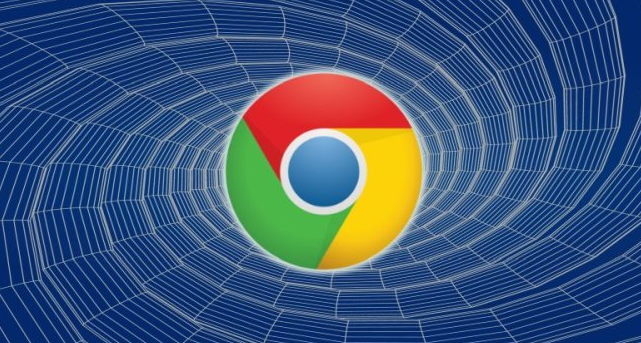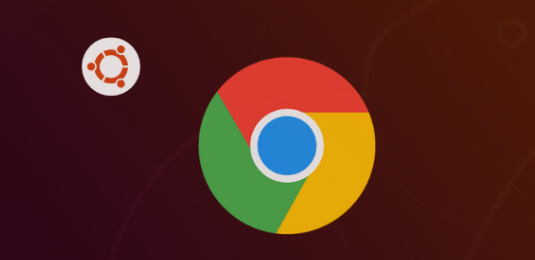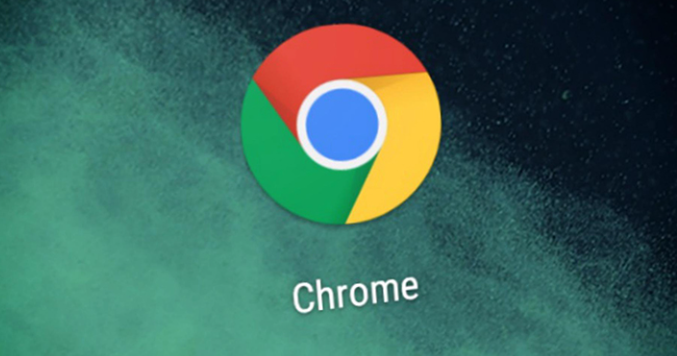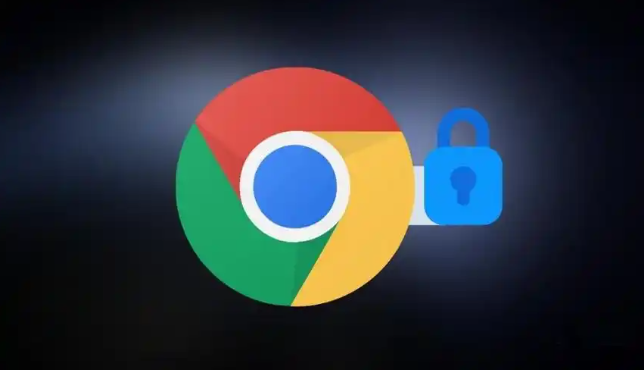内容介绍
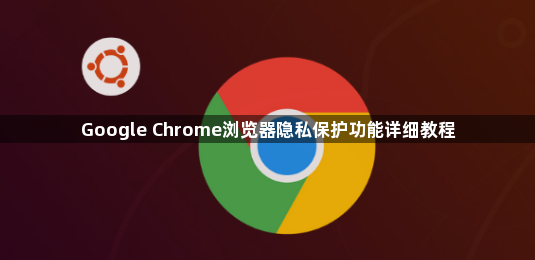
以下是针对“Google Chrome浏览器隐私保护功能详细教程”的解决方案教程:
打开Chrome浏览器并进入设置界面。点击右上角三个点的菜单图标,选择“设置”。在左侧导航栏找到“隐私和安全”选项,点击进入核心配置页面。这里是管理所有隐私相关参数的主要入口。
启用隐身浏览模式防止记录痕迹。在隐私设置区域勾选“每次关闭浏览器时清除浏览数据”,或直接选择“新建隐身窗口”(快捷键Ctrl+Shift+N)。该模式下不会保存历史记录、Cookie及其他站点数据,适合处理敏感事务或临时访问需求。
严格管控Cookie存储策略。前往“Cookie和其他网站数据”模块,选择“阻止第三方Cookie”。此操作能有效拦截广告商跨网站追踪用户行为的常用手段,同时保留必要的第一方登录凭证。对于已存在的Cookie,可手动点击“查看所有Cookie和网站数据”进行针对性删除。
定期清理浏览残留信息。点击“清除浏览数据”按钮,勾选包括浏览历史、缓存文件、下载记录在内的多项内容。建议设置时间范围为“所有时间”,确保彻底移除可能暴露个人习惯的旧数据。该功能应作为日常维护的重要环节周期性执行。
限制敏感权限授予范围。进入“网站设置”后分别管理位置、摄像头、麦克风等设备的访问权限。将通知权限默认设为拒绝状态,避免无关网站的打扰。对于必须使用的特定功能,可采用“每次询问”模式进行动态控制。
部署专业防护扩展程序。从Chrome应用商店安装uBlock Origin或Privacy Badger等工具,这些插件能自动拦截追踪脚本与广告标签。配合HTTPS Everywhere可强制加密连接,形成多层防御体系。
禁用自动填充敏感信息。在“自动填充”设置中取消勾选保存地址、支付方式及密码的选项。此举可避免浏览器代管财务类数据,降低因账号泄露导致的连锁风险。
按照上述步骤逐步排查和处理,通常可以解决大部分关于Google Chrome浏览器隐私保护的问题。如果问题依旧存在,建议联系官方技术支持团队获取进一步帮助。